Hvernig á að laga Þú hefur ekki leyfi til að vista á þessum stað á Windows

Þegar Windows sýnir villuna „Þú hefur ekki leyfi til að vista á þessum stað“ mun þetta koma í veg fyrir að þú vistir skrár í viðkomandi möppur.
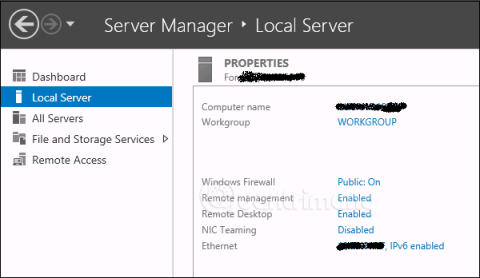
Fjarstjórnunarþjónusta er einn mikilvægasti hlutinn sem tengist stjórnun Windows Server 2012. Netþjónastjórnun fer fram í gegnum Windows Management Instrumentation (WMI). Hægt er að senda WMI leiðbeiningar í gegnum WinRM „Remote Management“ netið.
Virkjaðu ytri ökumenn á Windows Server 2012
Sjálfgefið er að þetta tól er virkt, þú getur athugað það með því að fara í Server Manager > Local Server :

Ef fjarstýrða þjónustan er óvirk, geturðu virkjað hana aftur með því að opna PowerShell (með stjórnunarréttindum) og slá inn Enable-PSRemoting eins og hér að neðan:

Það er önnur leið til að virkja þetta tól, smelltu á Server Manager > Local Server > smelltu á Óvirkt í fjarstjórnunarlínunni , veldu Virkja .

Bæta við netþjóni fyrir fjarstjórnun
Til að bæta öðrum netþjónum við fjarstýringuna skaltu fylgja þessum skrefum:
Skref 1: Opnaðu Server Manager > Mælaborð > veldu Bæta við öðrum netþjónum til að stjórna .

Skref 2: Ef þjónninn er tengdur við lénið bætir þú við Active Directory valmöguleikanum. Í dæminu hér að neðan er þjónninn ekki tengdur, þannig að skrifarinn velur seinni valkostinn DNS. Í leitarreitnum > sláðu inn IP netþjónsins sem þú vilt bæta við > smelltu á litlu örina (snýr til hægri) > OK.

Skref 3: Opnaðu Server Manager > veldu Allir netþjónar, þú munt sjá alla netþjóna sem þú hefur bætt við. Vegna þess að þjónninn á myndinni er í World Group, hægrismellti skrifarinn á þjóninn og valdi Manage As:

Skref 4: Sláðu inn auðkenningarupplýsingar ytra netþjónsins þar á meðal reikningsnafn og lykilorð > smelltu á OK.

Til að eyða viðbættum netþjóni skaltu hægrismella á netþjóninn og velja Fjarlægja netþjón.

Sjá meira:
Þegar Windows sýnir villuna „Þú hefur ekki leyfi til að vista á þessum stað“ mun þetta koma í veg fyrir að þú vistir skrár í viðkomandi möppur.
Syslog Server er mikilvægur hluti af vopnabúr upplýsingatæknistjóra, sérstaklega þegar kemur að því að stjórna atburðaskrám á miðlægum stað.
Villa 524: Tími kom upp er Cloudflare-sérstakur HTTP stöðukóði sem gefur til kynna að tengingunni við netþjóninn hafi verið lokað vegna tímaleysis.
Villukóði 0x80070570 er algeng villuboð á tölvum, fartölvum og spjaldtölvum sem keyra Windows 10 stýrikerfið. Hins vegar birtist það einnig á tölvum sem keyra Windows 8.1, Windows 8, Windows 7 eða eldri.
Blue screen of death villa BSOD PAGE_FAULT_IN_NONPAGED_AREA eða STOP 0x00000050 er villa sem kemur oft upp eftir uppsetningu á vélbúnaðartæki, eða eftir uppsetningu eða uppfærslu á nýjum hugbúnaði og í sumum tilfellum er orsökin að villan er vegna skemmdrar NTFS skipting.
Innri villa í Video Scheduler er líka banvæn villa á bláum skjá, þessi villa kemur oft fram á Windows 10 og Windows 8.1. Þessi grein mun sýna þér nokkrar leiðir til að laga þessa villu.
Til að gera Windows 10 ræst hraðari og draga úr ræsingartíma eru hér að neðan skrefin sem þú þarft að fylgja til að fjarlægja Epic úr ræsingu Windows og koma í veg fyrir að Epic Launcher ræsist með Windows 10.
Þú ættir ekki að vista skrár á skjáborðinu. Það eru betri leiðir til að geyma tölvuskrár og halda skjáborðinu þínu snyrtilegu. Eftirfarandi grein mun sýna þér áhrifaríkari staði til að vista skrár á Windows 10.
Hver sem ástæðan er, stundum þarftu að stilla birtustig skjásins til að henta mismunandi birtuskilyrðum og tilgangi. Ef þú þarft að fylgjast með smáatriðum myndar eða horfa á kvikmynd þarftu að auka birtustigið. Aftur á móti gætirðu líka viljað lækka birtustigið til að vernda rafhlöðu fartölvunnar.
Vaknar tölvan þín af handahófi og birtist gluggi sem segir „Athuga að uppfærslum“? Venjulega er þetta vegna MoUSOCoreWorker.exe forritsins - Microsoft verkefni sem hjálpar til við að samræma uppsetningu á Windows uppfærslum.








